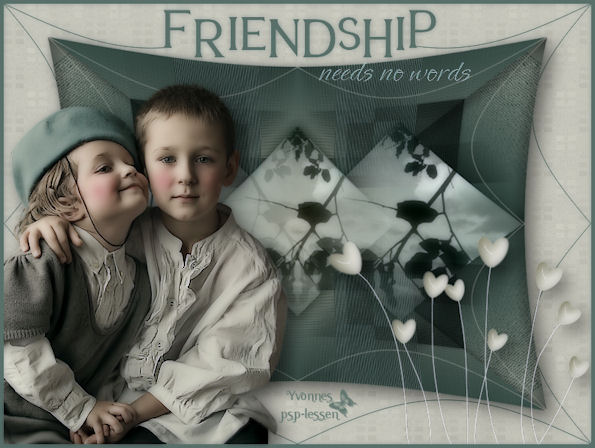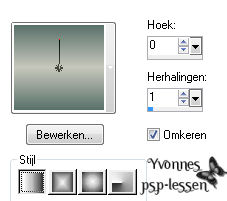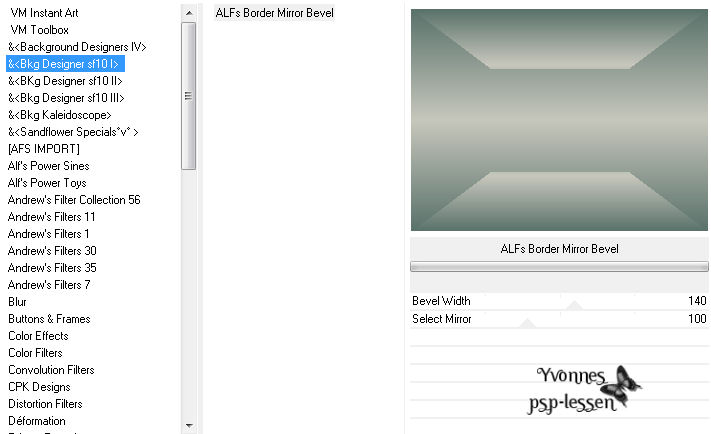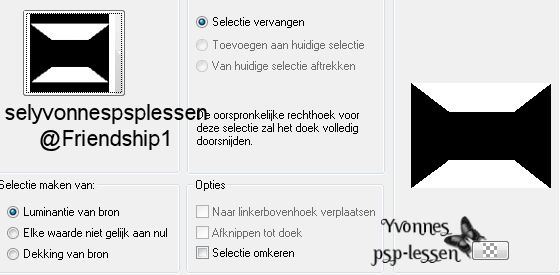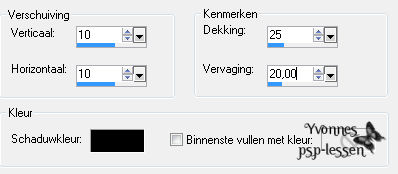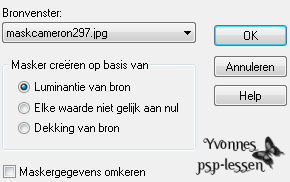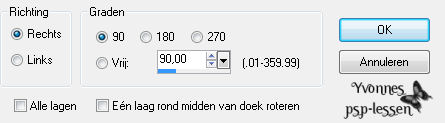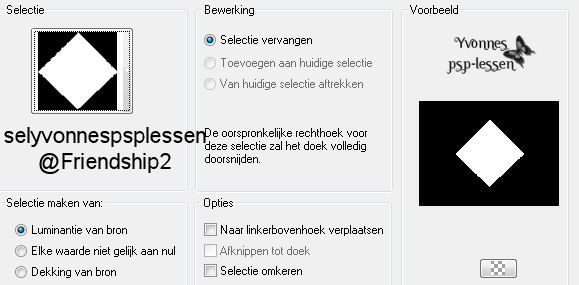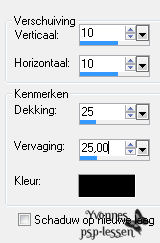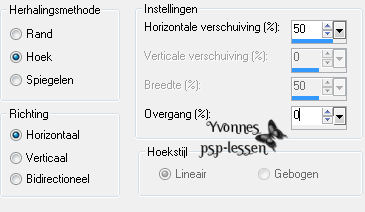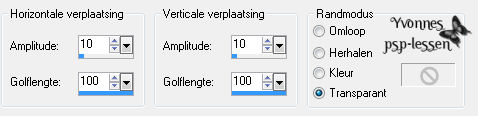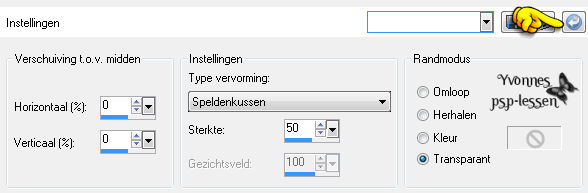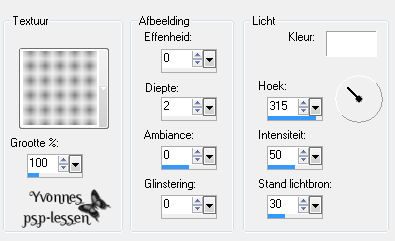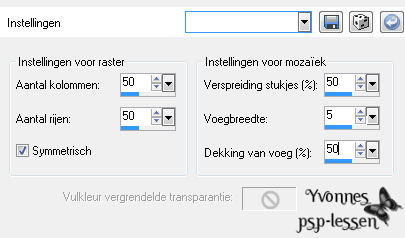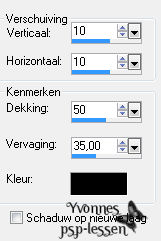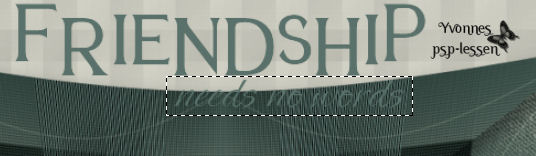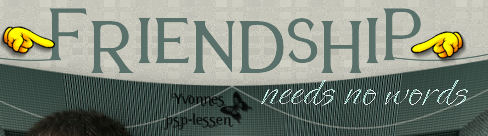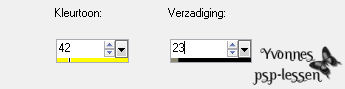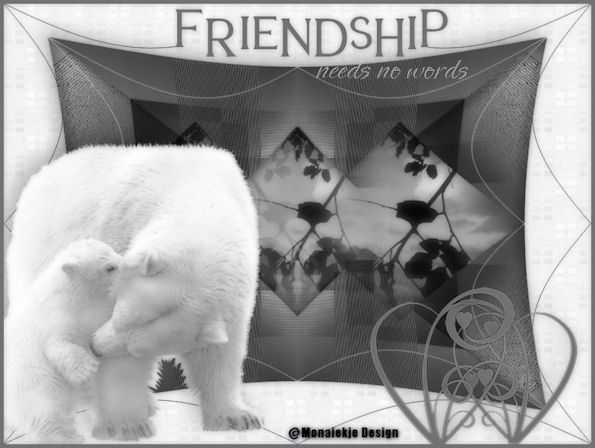|
Deze les is geschreven in PSP X3 maar is goed te maken in andere versies
Deze les is in het
De tube is van Johanna, de misted tube is van Anny Design Het masker is van Cameron De word art is van Missy
Toestemming en banners van tubes en vertalingen vind je HIER
Benodigdheden: Mijn materiaal Daar ik ieders werk respecteer worden er geen filters meer meegeleverd, kom je hierdoor in de problemen om de les te maken mail mij dan Filters: Unlimited 2.0 &<Bkg Designer sf10I * &<Bkg Kaleidoscope * Xero De filters met een * heb ik geοmporteerd in Unlimited 2.0
Het textuur Verblinden ( Corel_15_001) zit standaard in PSP X3 Heb je deze niet, ik heb hem bijgesloten en plaats deze dan in je map Texturen Plaats de selecties in je map Selecties Open je tubes, word art en masker in PSP
Wanneer je met eigen kleuren werkt speel dan met de mengmodus en/of dekking naar eigen inzicht
1 Zet je voorgrondkleur op #c7c7bc en je achtergrondkleur op #59716a
2 Zet je voorgrondkleur op verloop Lineair Middel en Brandpunt zijn van geen belang
3 Open een nieuwe afbeelding - 800 x 600 pixels Transparant
4 Vul deze laag met je verloop
5 Effecten Insteekfilters Unlimited 2.0 - &<Bkg Designer sf10I
6 Selecties Selectie laden/opslaan Selectie laden vanaf schijf
7 Effecten Textuureffecten Lamellen Kleur = Achtergrondkleur
8 Selecties Omkeren
9 Effecten Insteekfilters Unlimited 2.0 - &<Bkg Kaleidoscope Kaleidoscope 2 Standaard
10 Lagen Nieuwe rasterlaag
11 Effecten 3D effecten Gestanst
12 Lagen Nieuwe rasterlaag
13 Effecten 3D effecten Gestanst Wijzig V/H in -10, de rest staat goed
14 Selecties Niets selecteren
15 Lagen Samenvoegen Zichtbare lagen samenvoegen
16 Lagen Dupliceren
17 Lagen Eigenschappen Mengmodus: Vermenigvuldigen Dekking: 50
18 Lagen Nieuwe rasterlaag
19 Vul deze laag met je achtergrondkleur
20 Lagen Nieuwe maskerlaag Uit afbeelding
21 Lagen Samenvoegen Groep samenvoegen
22 Effecten Textuureffecten Lamellen Wijzig de kleur in zwart, de rest staat goed
23 Lagen Eigenschappen Mengmodus: Vermenigvuldigen
24 Lagen Dupliceren
25 Afbeelding Vrij roteren
26 Lagen Eigenschappen Mengmodus : Normaal
27 Aanpassen Scherpte Verscherpen
28 Lagen Samenvoegen Zichtbare lagen samenvoegen
29 Selecties Selectie laden/opslaan Selectie laden vanaf schijf
30 Activeer Anny_Design_Wood Bewerken Kopiλren
31 Ga terug naar je werkje Bewerken Plakken als nieuwe laag
32 Selecties Omkeren Klik op de deletetoets van je toetsenbord
33 Selecties Omkeren
34 Lagen Eigenschappen Mengmodus: Luminantie (oud)
35 Effecten 3D effecten Slagschaduw Kleur = zwart
Herhaal de slagschaduw met V/H op -10
36 Selecties Niets selecteren
37 Effecten Afbeeldingseffecten Naadloze herhaling
38 Lagen Dupliceren Afbeelding Spiegelen
39 Zet je voorgrondkleur terug op kleur (staat nog op verloop)
40 Lagen Nieuwe rasterlaag
41 Vul de laag met je voorgrondkleur
42 Selecties Alles selecteren Selecties Wijzigen Inkrimpen 1 pixel
43 Klik op de deletetoets van je toetsenbord
44 Selecties Niets selecteren
45 Effecten Vervormingseffecten Golf
46 Lagen Dupliceren Afbeelding Spiegelen
47 Lagen Samenvoegen Omlaag samenvoegen
48 Lagen Eigenschappen Dekking: 70
49 Lagen Samenvoegen Zichtbare lagen samenvoegen
50 Effecten Vervormingseffecten Lensvervorming (Krijg je de instelling niet goed klik dan eerst rechtsboven op het pijltje: Standaardwaarden herstellen)
51 Lagen Nieuwe rasterlaag
52 Vul deze laag met je voorgrondkleur
53 Effecten Textuureffecten Textuur Verblinden
54 Effecten - Textuureffecten - Mozaοek - antiek
55 Lagen Schikken Omlaag
56 Activeer in je lagenpalet de laag Samengevoegd, dat is de bovenste laag
57 Afbeelding Formaat wijzigen 85% - Bicubisch Geen vinkje voor formaat van alle lagen wijzigen
58 Effecten 3D effecten Slagschaduw Kleur = zwart
59 Activeer WORDA_missy_friendswordart Activeer in het lagenpalet de laag wordart2
60 Bewerken Kopiλren Bewerken Plakken als nieuwe afbeelding
61 Selecties Alles selecteren Selecties Zwevend Selecties Niet zwevend
62 Lagen Nieuwe rasterlaag
63 Vul de selectie met je achtergrondkleur
64 Selecties Niets selecteren
65 Bewerken Kopiλren
66 Ga terug naar je werkje Bewerken Plakken als nieuwe laag Schuif de wordt art naar boven (zie mijn crea)
67 Activeer je gereedschap selectie Selecteer nu het onderste gedeelte van de word art
68 Bewerken Knippen Bewerken Plakken als nieuwe laag Schuif dit stukje tekst weer naar boven, iets naast de selectie aan de rechterkant (zie mijn crea)
69 Selecties Niets selecteren
70 Effecten Randeffecten Accentueren
71 Activeer JHanna_278 tube Bewerken Kopiλren
72 Ga terug naar je werkje Bewerken Plakken als nieuwe laag Schuif de tube naar links (zover dat er een gedeelte buiten de crea valt) en plaatst deze onder tegen de rand aan (zie mijn crea)
73 Effecten 3D effecten Slagschaduw De instelling staat goed
74 Lagen Nieuwe rasterlaag
75 Vul de laag met je achtergrondkleur
76 Selecties Alles selecteren Selecties Wijzigen Inkrimpen - 1 pixel
77 Klik op de deletetoets van je toetsenbord
78 Selecties Niets selecteren
79 Effecten Vervormingseffecten Golf De instelling staat goed
80 Lagen Dupliceren Afbeelding Spiegelen
81 Lagen Samenvoegen Omlaag samenvoegen
82 Lagen - Schikken - Achteraan Lagen - Schikken - Omhoog
Deze laag heb je dus nu in je lagenpalet als 2e van onderen staan, Tussen Raster 1 en Samengevoegd
83 Activeer je gumgereedschap Gum nu de lijnen weg bij het woord Friendship Probeer het zo te krijgen dat de lijn begint bij de letter F en eindigt bij de letter p (Je kunt eventueel nog wat schuiven met de word art) Dan krijg je dit:
84 Activeer doodle3a Aanpassen - Kleurtoon en verzadiging - Inkleuren
Dit zijn de K en V nummers van de voorgrondkleur
85 Bewerken - Kopiλren
86 Ga terug naar je werkje Bewerken - Plakken als nieuwe laag Lagen - Schikken - Vooraan
87 Afbeelding - Formaat wijzigen - 50% - Bicubisch - Geen vinkje bij formaat van alle lagen wijzigen Doe dit nog 1 x
88 Schuif de tube naar rechtsonder (zie mijn crea)
89 Aanpassen - Scherpte - Verscherpen
90 Effecten - 3D effecten - Slagschaduw De instelling staat nog goed
91 Lagen Nieuwe rasterlaag Plaats je naam of watermerk
92 Afbeelding Randen toevoegen 5 pixels Symmetrisch - Achtergrondkleur
93 Effecten Insteekfilters Xero Porcelain
94 Bestand opslaan als jpg
Met dank aan Annie en Monique voor het testen van deze les Uitwerking Annie
Uitwerking Monique
Deze
les is door mezelf bedacht, gemaakt en geschreven
© Yvonne Juli 2011
|